菜单
如何系统刷写及备份操作手册
系统刷写
-
制作U盘启动盘
在工作电脑上,下载rufus软件以及系统镜像
rufus软件下载地址:https://rufus.ie/downloads/ 建议下载最新版。
iso镜像请从官网下载对应版本,以下载SP7020H镜像为例,点击资源文件进行下载
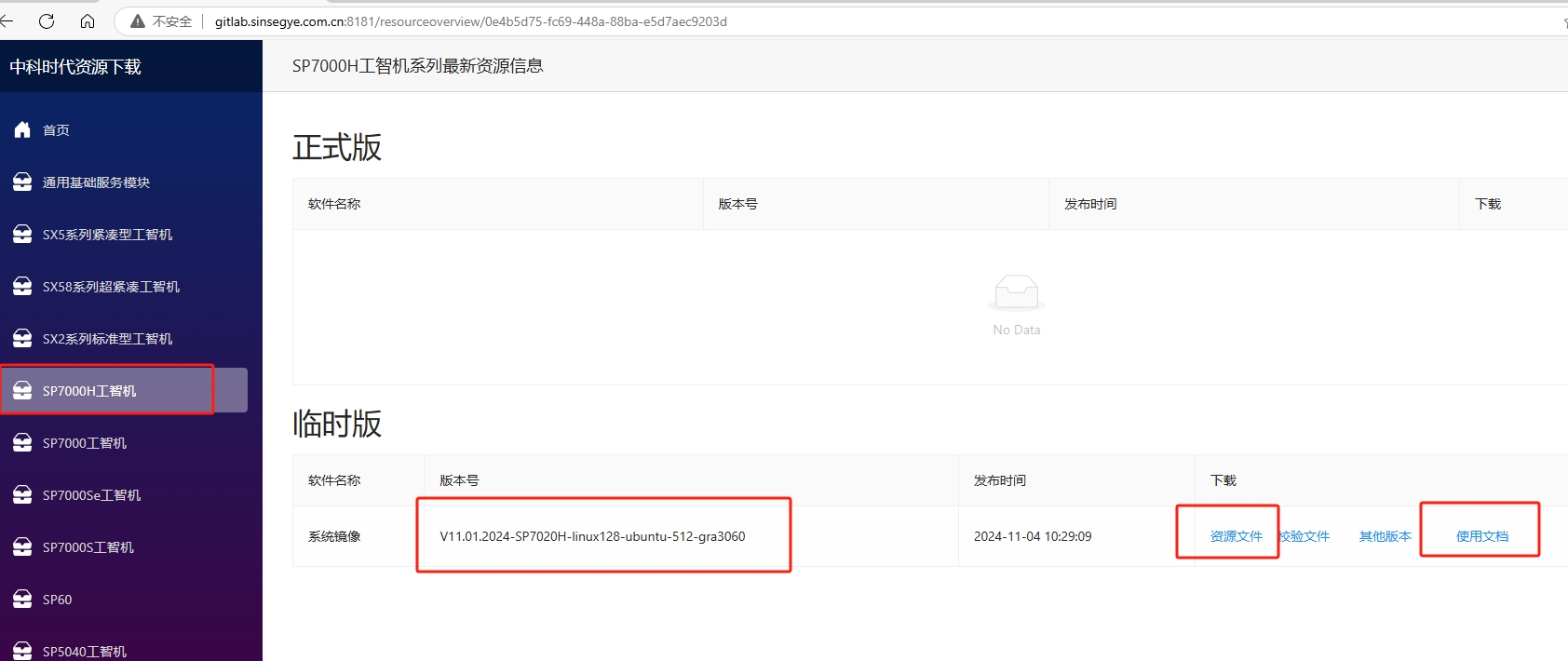
通过rufus工具将iso镜像装到U盘或硬盘内(U盘建议32G及以上)
将U盘插至工作电脑上,在工作电脑上直接点击"rufus.exe"文件运行rufus软件,可见下述界面。
根据红框所示进行参数配置,点击开始。配置好的安装选项如下图:卷标输入:Rescuezilla
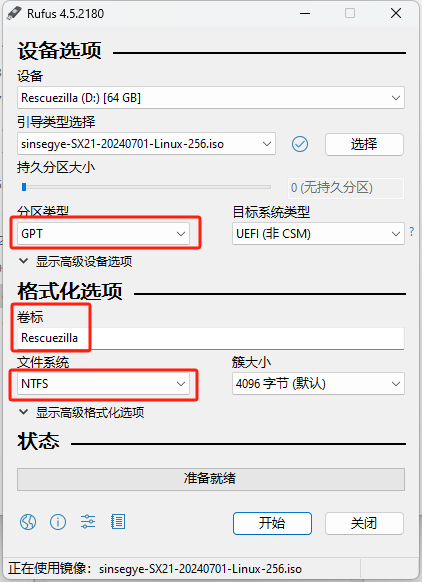
- 等待状态进度条读取完毕,制作好的U盘内容中,可见系统文件夹IMG_files,如下图所示。type I系统包含linux文件夹,Type II系统包含linux和windows文件夹。
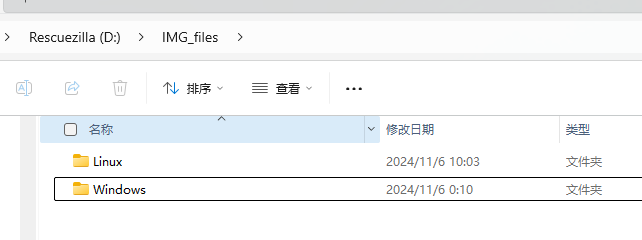
-
给工智机刷写系统
将做好的U盘插在工智机上,给工智机上电。
进入工智机bios界面,通过 U盘 进入系统。
在开机启动页面快速点按delete或F2直至进入bios界面,进入"save & exit"页面。启动列表项,选择所使用的U盘,点击"enter",进入系统。
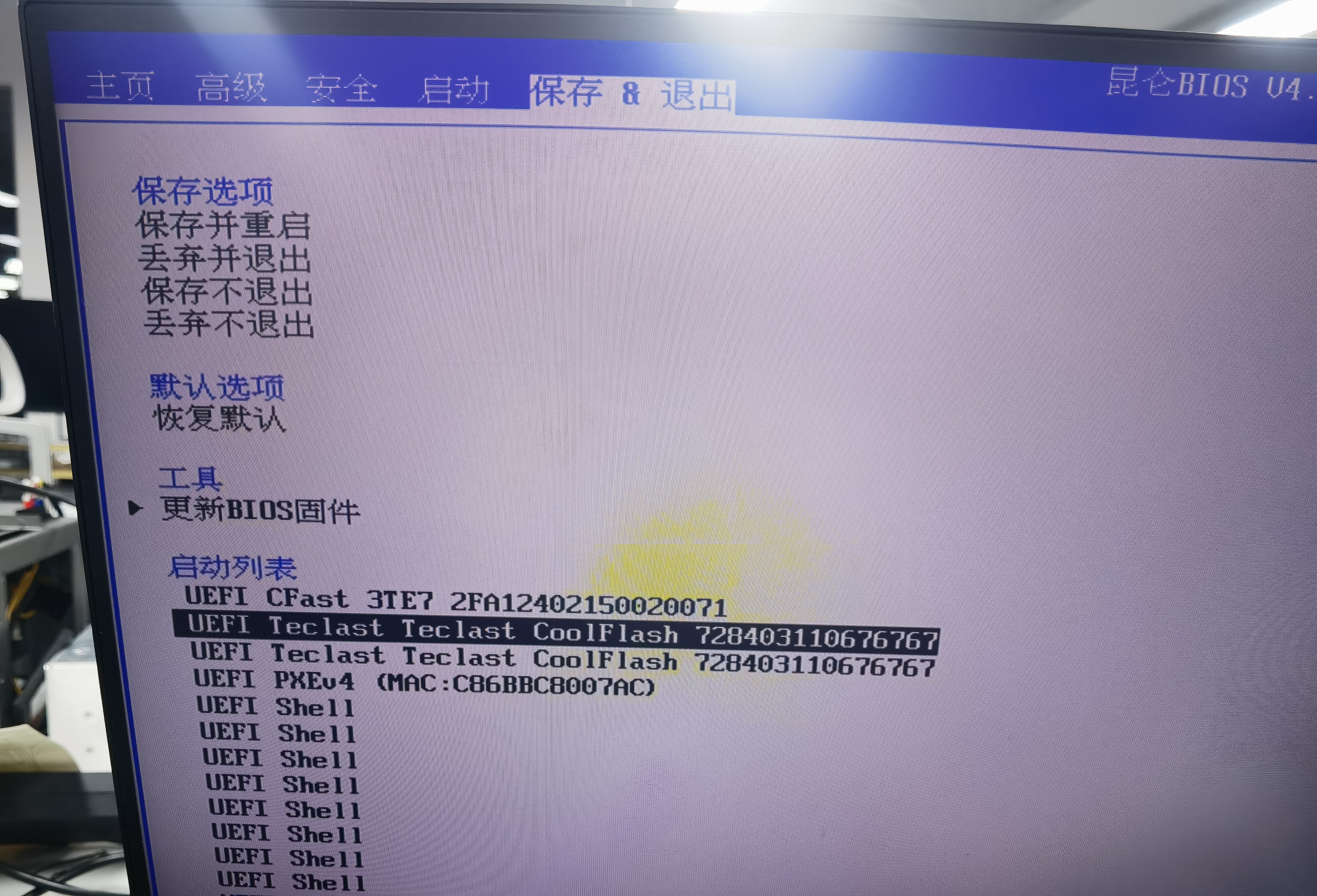
-
选择需要刷写的系统
从U盘进入系统后,可见下述画面。根据自行需要进行系统刷写:
"restore all": 重新刷写整个系统
"restore linux": 单独刷写底层linux系统,不影响上层windows系统。
"restore windows":单独刷写windows系统,不影响linux系统 -
选择完毕后,点击回车进入下一步
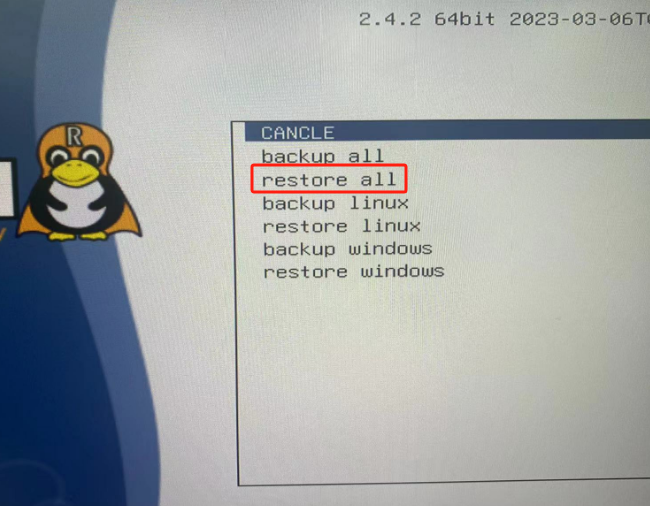
启动方式选择USB设备启动,点击回车
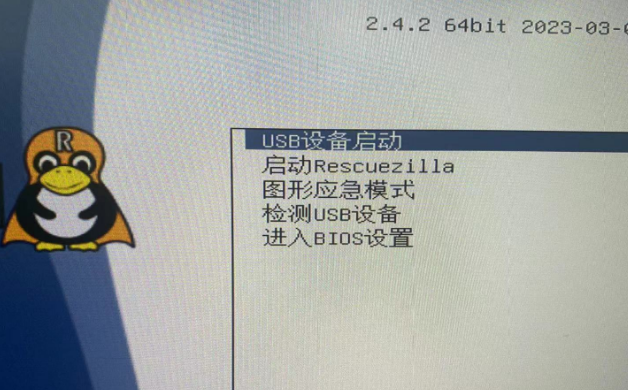
- 等待系统刷写完毕
通过上述操作后,可进入下述界面,等待系统刷写完毕即可。
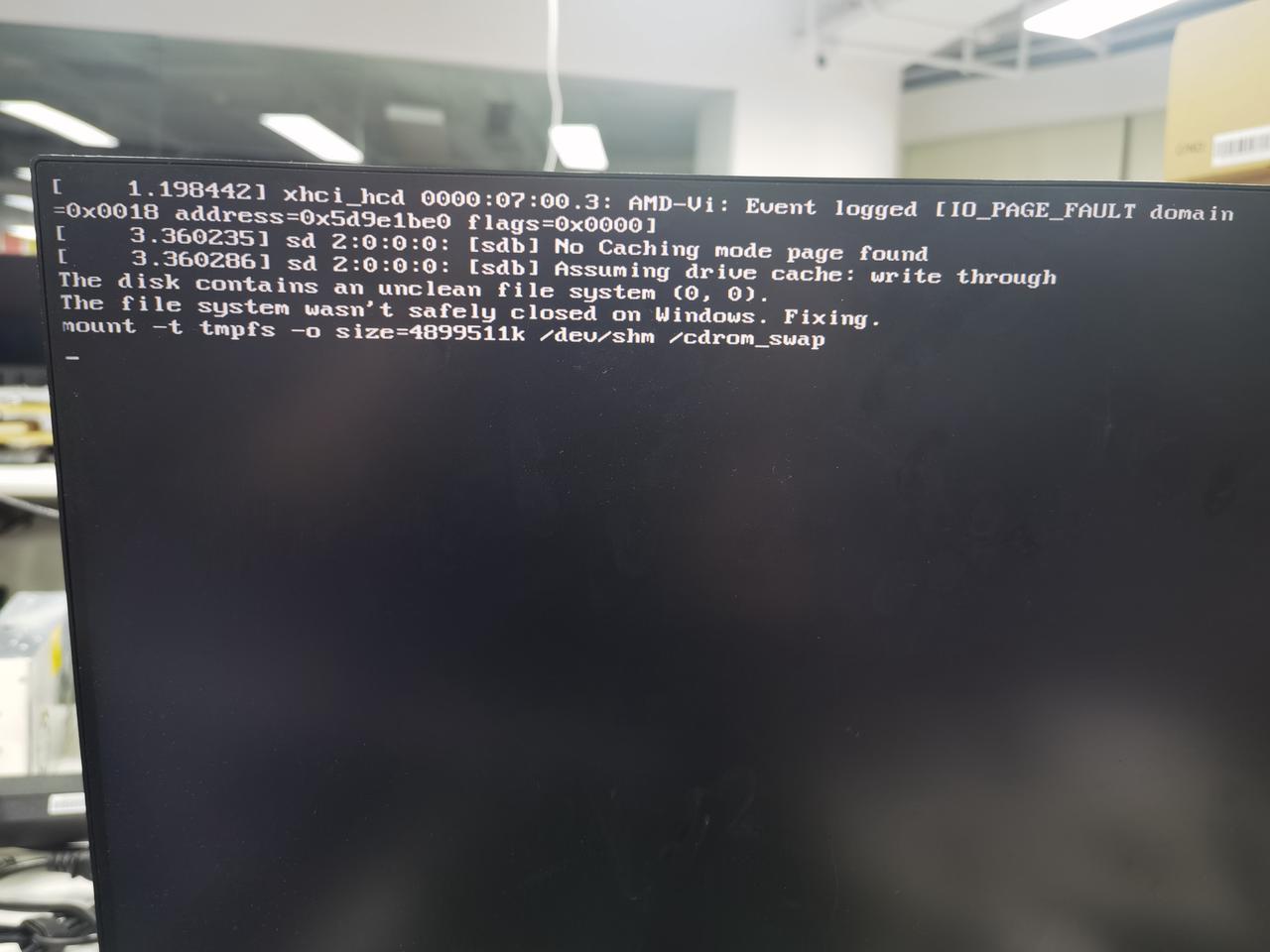
注:还原过程遇到此现象 说明只检测到一个硬盘,输入y ,输入"enter"确认后可继续下一步
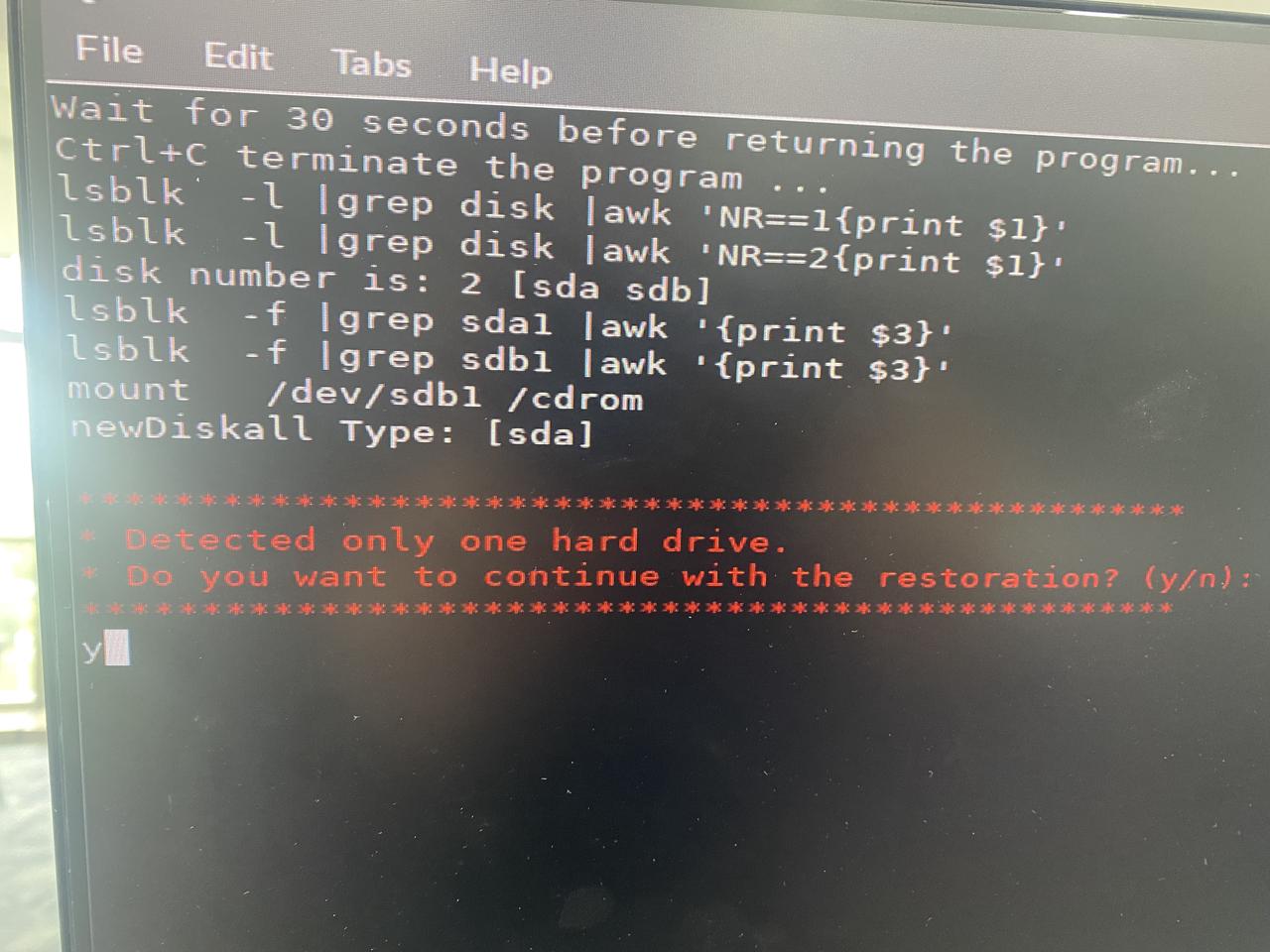
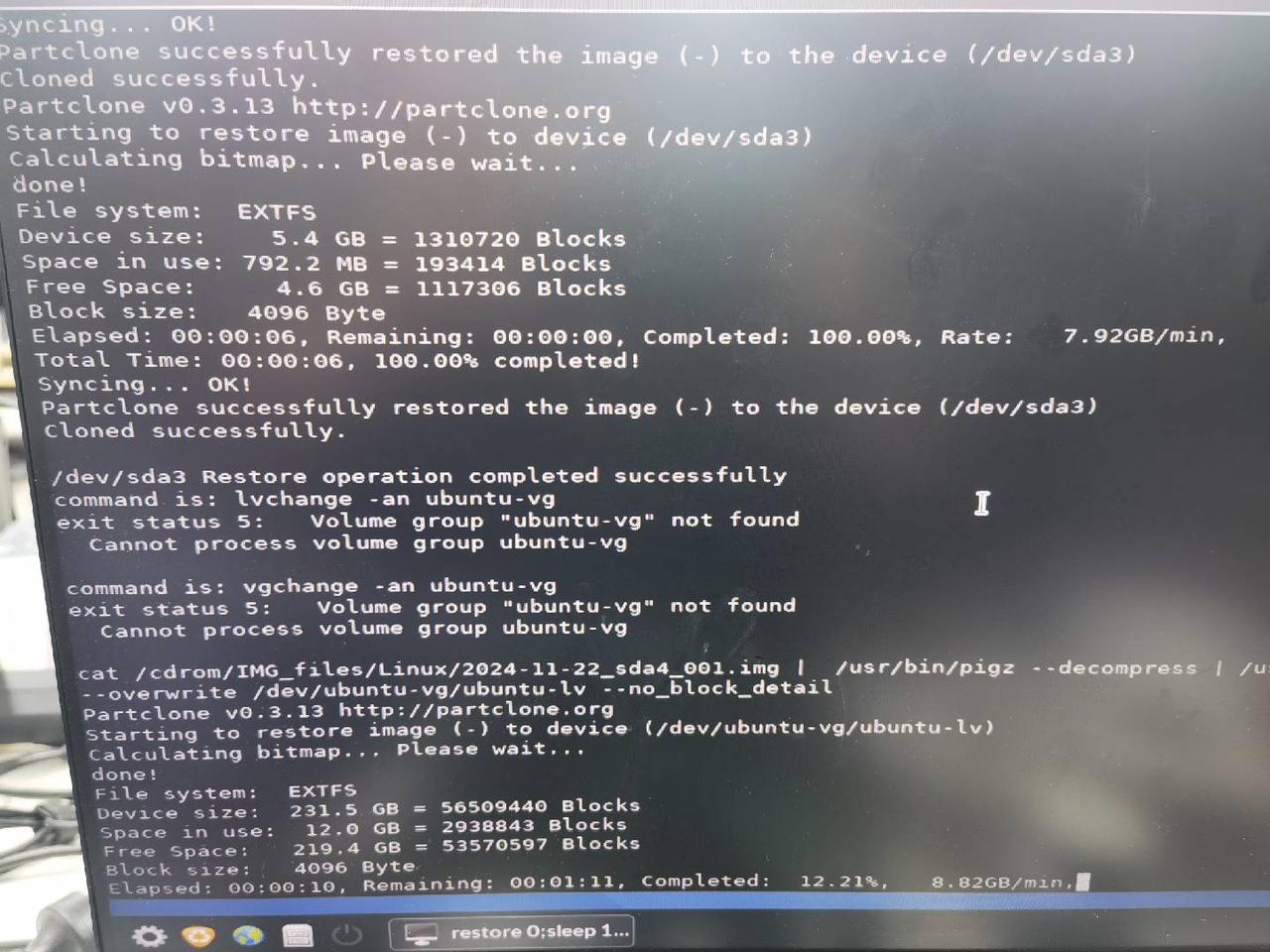
- 屏幕上显示process completes,exit88;系统刷写结束;关机拔掉U盘即可
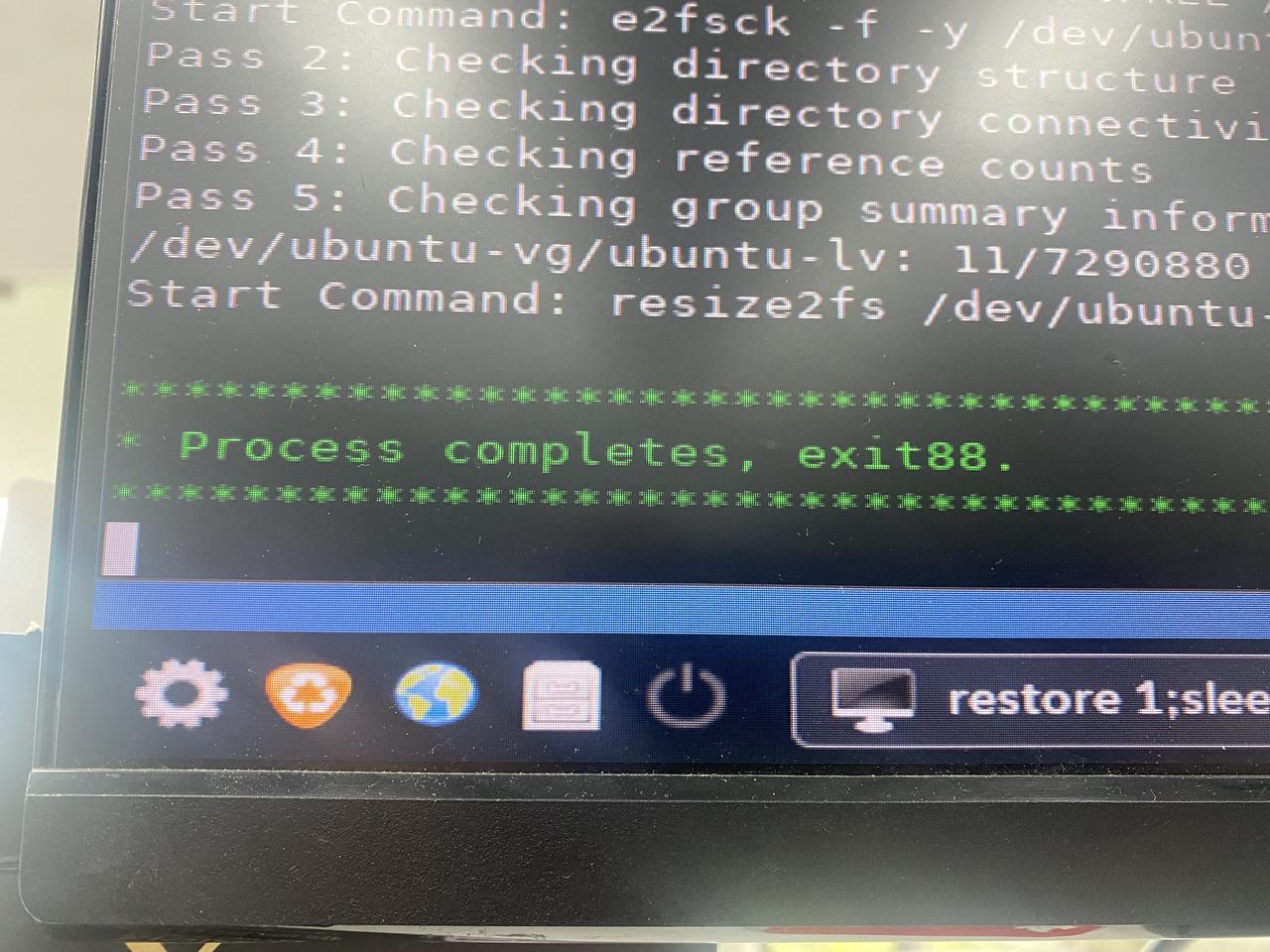
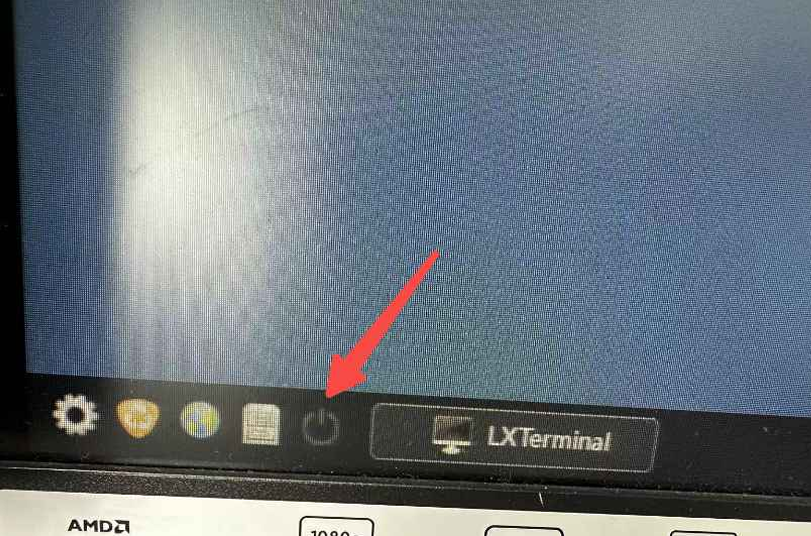
系统备份
- 通过rufus工具将iso镜像装到U盘或硬盘内
rufus软件下载地址:https://rufus.ie/downloads/ 建议下载最新版。
安装选项如下图:卷标输入:Rescuezilla
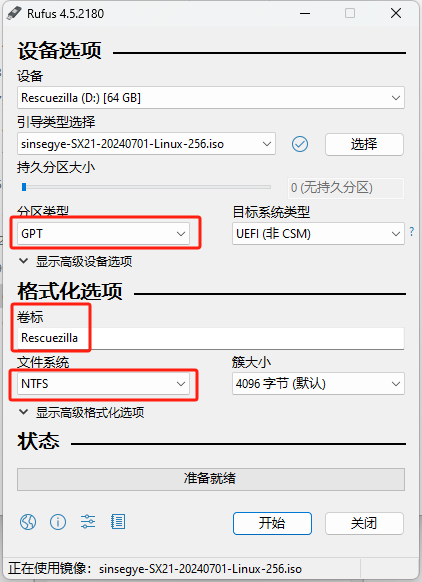
- 进入bios(上电后长按delete或F2)选择U盘启动,启动后选择backup all,点击回车进入下一步
注:备份时会删除IMG_files目录下的文件,请确保无有用文件
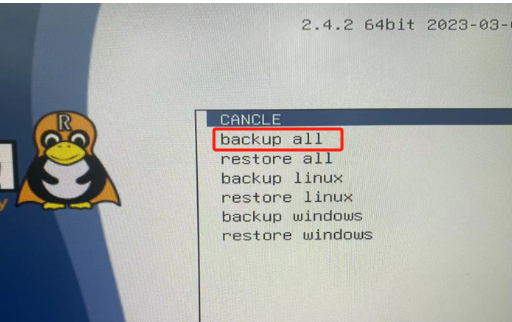
- 选择启动方式,USB设备启动,点击回车
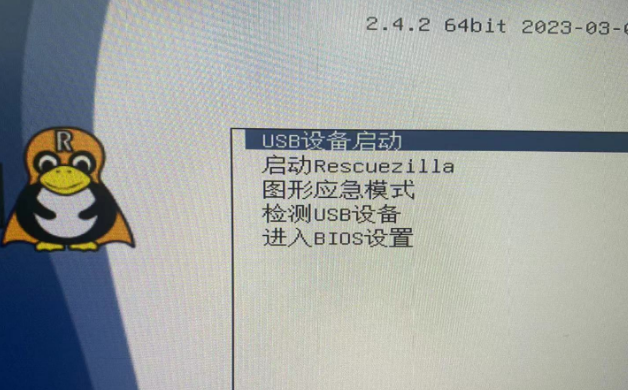
- 显示process completes,exit88;如下图所示
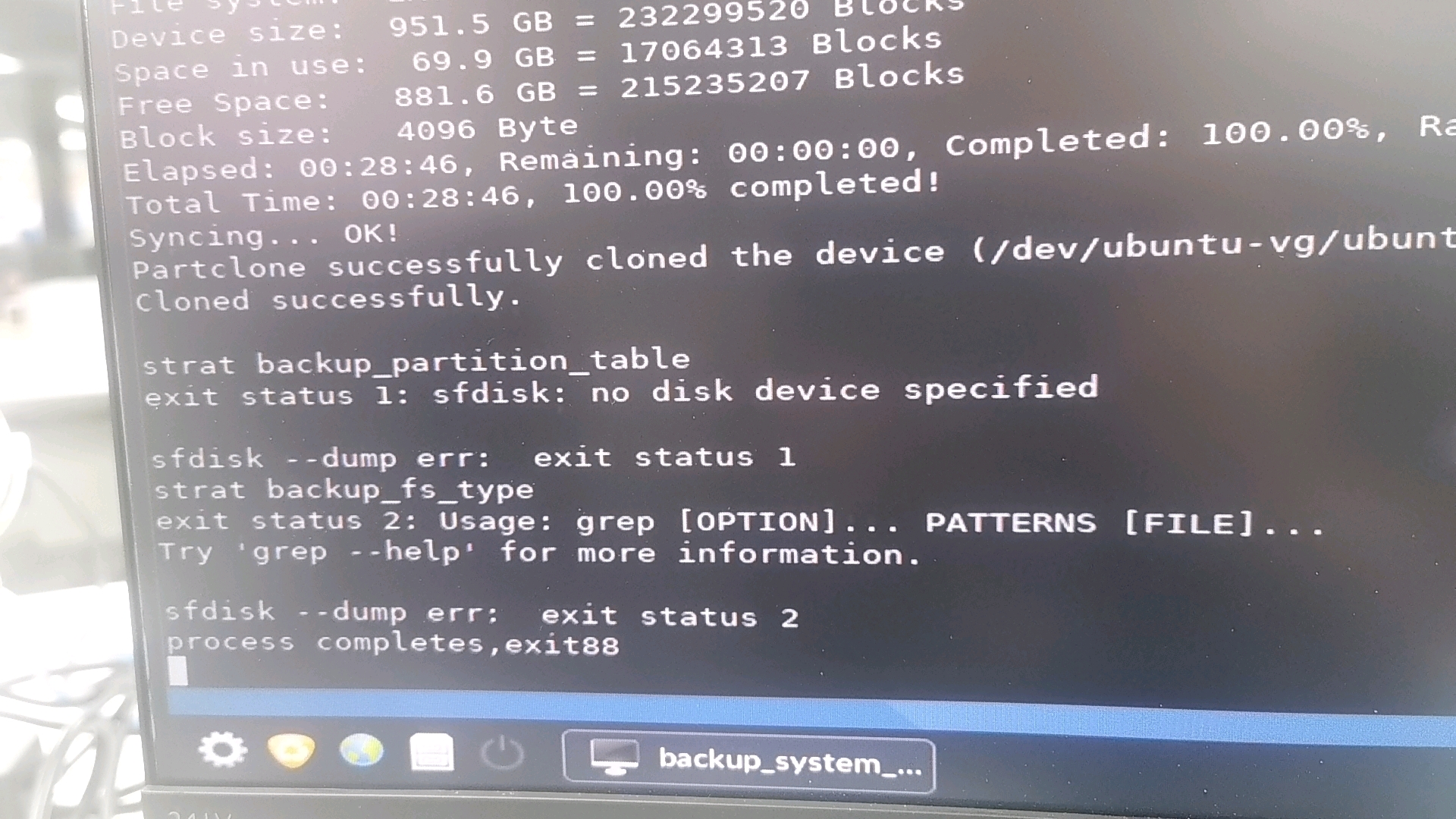
- 备份完成;关机拔掉U盘
注:在U盘中,备份完成后系统文件夹放在IMG_files内,如下图
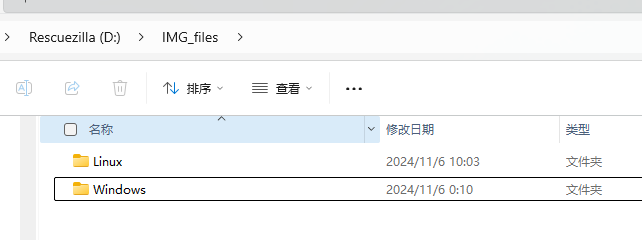
最近修改: 2025-04-07
- SP7010工智机如何使用本地I/O?
- SP7010PING不通且工智机扫描不到怎么解决
- 如何查询SX51系列工智机的串口波特率?
- SX21系列工智机如何更新Bios
- 工程任务执行超时后,如何安全删除该工程?
- 工智机跨设备工程报错"设备版本不匹配"如何解决?
- 工智机通过指令安装deb组件方法
- PC如何连接到工智机?
- 工智机远程文件传输
- 工智机系统时间不正确
- 不使用RTE如何检查硬件串口?
- Modbus运行样例
- MetaOS一级虚拟化系统如何安装软件?
- 工智机如何远程打开GUI程序
- MetaOS一级虚拟化系统默认开机启动浏览器
- MetaFacture扫描不到工智机如何处理?
- 如何添加RTE外部库?
- MetaOS一层虚拟化下如何安装Firefox浏览器?
- socat串口网口透传工具介绍
- SX5/58系列工智机启动共享文件夹
- 外界触摸屏下,工智机如何关闭三指触控?
- 在Windows主机上使用Socat
- SX5系列工智机无法访问网口配置问题
- SX2系列工智机常见网络问题处理方法
- MetaOS一级虚拟化,文件系统损坏如何修复?
- Onlinehelp相关使用问题